Google Drive biedt een van de beste manieren om uw gegevens in de cloud op te slaan. Google Drive werkt soepel met Android-apparaten, maar werkt niet gemakkelijk met iOS-apparaten.
Toch willen de meeste iPhone-gebruikers een back-up van WhatsApp iPhone maken naar Google Drive. Omdat iCloud slechts beperkte ruimtes biedt om de gegevens op te slaan. Dit geldt ook vooral als u van plan bent om over te schakelen naar Android. In dit artikel maken we het voor u mogelijk om een back-up te maken van iPhone WhatsApp-gegevens naar Google Drive.
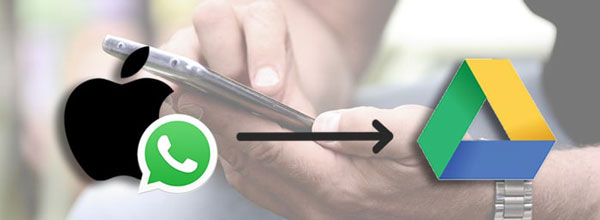
- Kan WhatsApp iPhone rechtstreeks worden geback-upt naar Google Drive?
-
Methode 1. Maak WhatsApp iPhone-back-up naar Google Drive eenvoudiger

- Methode 2. WhatsApp-back-up opslaan in Google Drive (alleen foto's en video's)
- Methode 3. Exporteer iPhone WhatsApp-back-up naar Google Drive via Gmail
- Vergelijkende tabel van de 3 methoden
Kan WhatsApp iPhone rechtstreeks worden geback-upt naar Google Drive?
Momenteel zijn er geen directe manieren om een back-up van WhatsApp iPhone naar Google Drive te maken.
Omdat Google Drive alleen een back-up kan maken van foto's, contacten en agenda van je iPhone. En van foto's kan een back-up worden gemaakt naar Google Foto's, contacten naar Google Contacten en agenda naar Google Agenda. WhatsApp voor iPhone geeft je alleen de mogelijkheid om een back-up van berichten naar iCloud te maken.
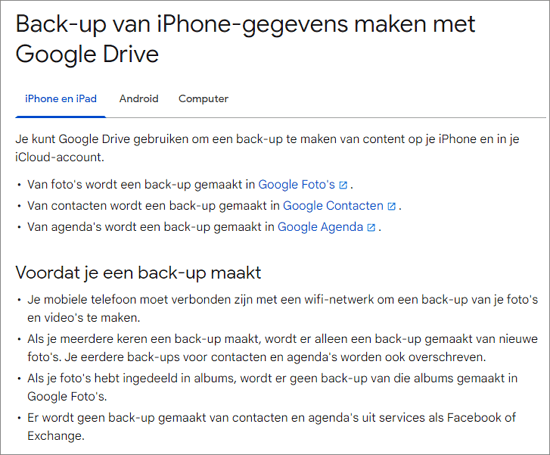
Hoewel er geen officiële manier is om iPhone WhatsApp rechtstreeks naar Google Drive te back-uppen, hebben we enkele flexibele manieren en alternatieven gevonden om dit te doen. Gebruik de onderstaande tabel om een samenvatting van alle drie de methoden te zien. Dan zullen we ze één voor één uitleggen.
Maak WhatsApp iPhone-back-up naar Google Drive eenvoudiger
De laatste gemakkelijkste en meest effectieve manier om een back-up van WhatsApp iPhone naar Google Drive te maken, is door een tool van derden te gebruiken, in dit geval is iTransor for WhatsApp WhatsApp-overdrachtssoftware speciaal ontworpen om WhatsApp-back-up over te zetten tussen verschillende apparaten. Dit betekent dat u WhatsApp-gegevens met slechts een paar klikken kunt verplaatsen tussen iPhone en Android.
Met deze tool kun je een back-up maken van iPhone WhatsApp-berichten naar Google Drive door WhatsApp over te zetten van je iPhone naar Android-apparaat en vervolgens eenvoudig een back-up van je Android-apparaatgegevens naar Google Drive te maken. Tegelijkertijd bereikte dit ook WhatsApp-back-up overzetten van iCloud naar Google Drive.
Stap 1. WhatsApp overzetten van iPhone naar Android
Dit is hoe je iMyfone iTransor voor WhatsApp kunt gebruiken om WhatsApp over te zetten van iPhone naar Android:
- Kies in het hoofdvenster van het programma "WhatsApp overzetten tussen apparaten". Verbind zowel het Android-apparaat als de iPhone met de computer. Zodra beide apparaten zijn gedetecteerd, klikt u op "Overdragen" om het proces te starten.
- Het overdrachtsproces begint onmiddellijk en gaat door totdat alle WhatsApp-gegevens op de iPhone zijn overgebracht naar het Android-apparaat. Houd de apparaten aangesloten totdat het proces is voltooid.
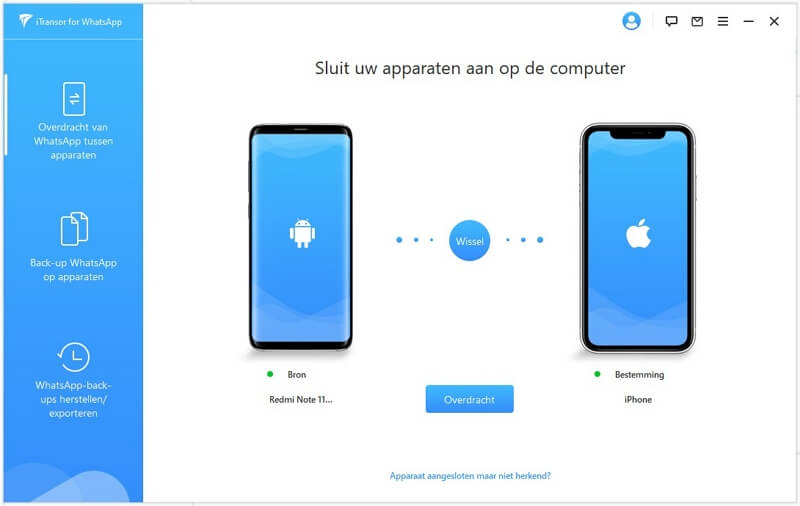
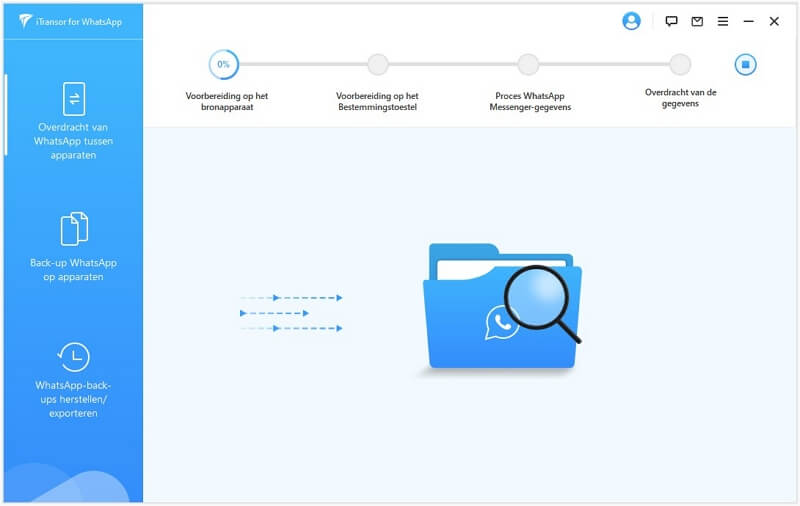
Stap 2. Back-up WhatsApp van Android naar Google Drive
Nu je iPhone WhatsApp-berichten op je Android-apparaat staan, kun je er eenvoudig een back-up van maken naar Google Drive.
- Je moet ervoor zorgen dat je een Google-account hebt dat is geactiveerd op je Android-apparaat, ook Google Play-services moeten op het apparaat zijn geïnstalleerd.
- U moet voldoende opslagruimte op het apparaat hebben om de back-up te maken.
Nadat u aan deze vereisten hebt voldaan, volgt u deze eenvoudige stappen om een WhatsApp-back-up te maken naar Google Drive op uw Android-apparaat.
- Open de WhatsApp-app op je Android-apparaat, tik op het menu (de drie stippen) > Instellingen > Chats > Chatback-up om het proces te starten.
- Druk op "Opslaan in Google Drive" en kies een back-upfrequentie.
- Selecteer het Google-account dat u wilt gebruiken. Als je nog geen Google-account aan WhatsApp hebt gekoppeld, tik je op 'Account toevoegen' en log je in met je gegevens.
- Druk op "Opslaan met" om te kiezen of je wifi of mobiel wilt gebruiken en het back-upproces zal beginnen. Houd het apparaat verbonden met het netwerk totdat het proces is voltooid.
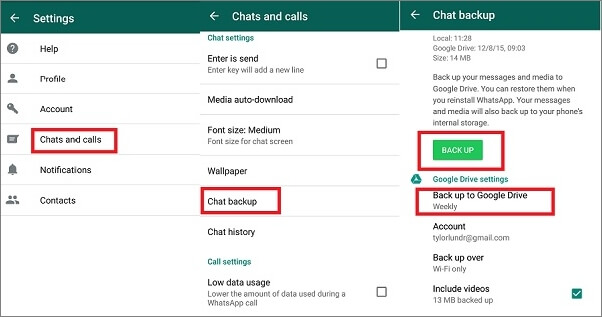
Sla een WhatsApp-back-up op in Google Drive (alleen foto's en video's)
Als u een back-up van uw WhatsApp-afbeeldingen en -video's naar Google Drive wilt maken, kunt u deze eenvoudige methode gebruiken. Op je iPhone kun je je WhatsApp-afbeeldingen en -video's synchroniseren met de filmrol en van daaruit kun je de back-up eenvoudig naar Google Drive nemen.
Stap 1. Activeer de functie "Opslaan in foto's"
- Open WhatsApp op je iPhone en tik op de knop Instellingen.
- Zoek in de instellingen de chatoptie en druk erop.
- Schakel de schuifregelaar 'Opslaan in foto's' in.
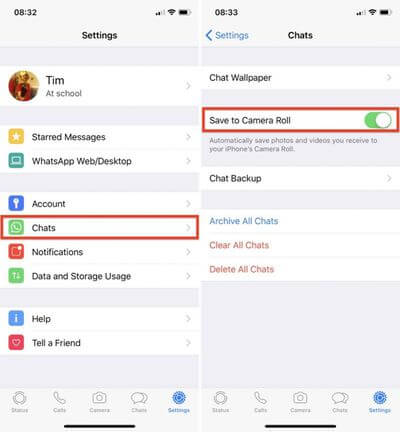
Hierdoor slaat WhatsApp automatisch ontvangen foto's en video's op in de fotogalerij van je iPhone. Vanaf hier kunt u ze handmatig selecteren en er een back-up van maken naar Google Drive.
Stap 2. Maak een back-up van WhatsApp-foto's en -video's naar Google Drive
U kunt afbeeldingen en video's opslaan en back-uppen naar Google Drive door deze stappen te volgen.
- Start eerst de Google Drive-app op uw iPhone vanuit de App Store.
- Open de Google Drive-app en tik op de knop Instellingen.
- En ga naar foto's en druk op de schuifregelaar om het automatisch opslaan te activeren.
- Ga terug naar de back-uppagina, klik op Start om een back-up van uw foto's en video's naar Google Foto's te maken. Zorg dat je toegang hebt tot een stabiele wifi-verbinding.
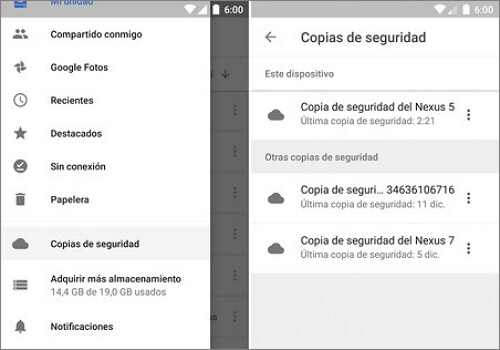
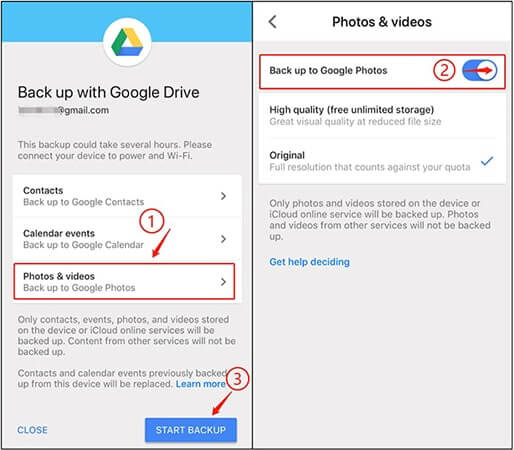
Exporteer iPhone WhatsApp-back-up naar Google Drive via Gmail
Je kunt ook een back-up maken van al je WhatsApp-gegevens, inclusief chats, afbeeldingen, video's en bijlagen naar Google Drive via Gmail. Hiervoor moet je eerst je WhatsApp-chats uitpakken naar Gmail en deze chats vervolgens uploaden naar Google Drive.
Stap 1. Exporteer WhatsApp-chats naar Gmail
Als je specifieke chats in Gmail wilt opslaan, kan deze techniek je helpen. Met behulp van deze methode kun je je WhatsApp-chats exporteren naar Gmail. Op deze manier kunt u de chats per e-mail verzenden, uploaden naar Google Drive of zelfs naar uw eigen computer.
U kunt deze stappen volgen om WhatsApp-gegevens van iPhone naar Gmail te exporteren.
- Zoek en selecteer de chat die u wilt opslaan. Tik na het openen van het gesprek op de naam bovenaan de chat.
- Er verschijnen nu meer opties, scroll naar beneden en selecteer de optie Chat exporteren. U wordt dan gevraagd om "Bestanden opnemen" of "Geen bestanden" te selecteren.
- Selecteer het Gmail-pictogram en typ vervolgens uw e-mailadres in het vak van de ontvanger en druk op de verzendknop.
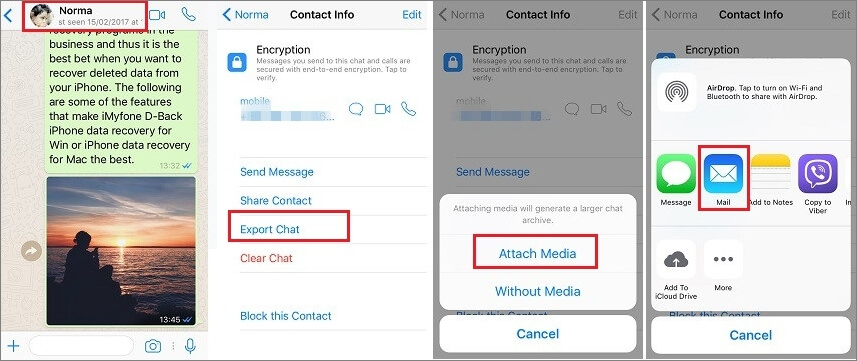
Voors en tegens
- Je kunt WhatsApp-berichten exporteren naar Gmail, inclusief of exclusief bijlagen.
- U moet de chats één voor één opslaan.
- Je kunt de chats alleen van WhatsApp naar Gmail exporteren en het is niet mogelijk om de chats vanuit Gmail naar WhatsApp te importeren.
- Deze techniek is gratis maar tijdrovend.
Stap 2. Chats downloaden naar Google Drive
Nadat u uw gegevens naar Gmail hebt geëxporteerd, kunt u de chats eenvoudig uploaden naar Google Drive.
Om ze te uploaden, selecteert u de e-mail met de chat die u wilt overzetten en drukt u op het Google Drive-pictogram om de chats op te slaan.
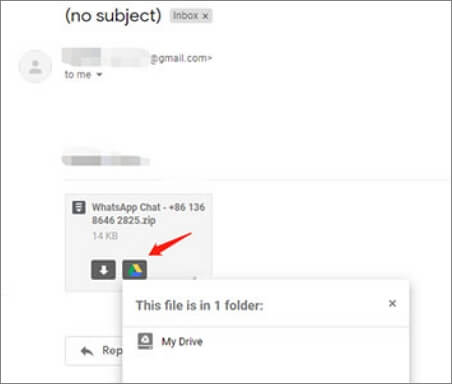
Hier zijn de eenvoudige stappen die u moet volgen om WhatsApp-chats over te zetten van iPhone naar Google Drive met Gmail.
Tip: Lees WhatsApp-chats in Google Drive met Zip Extractor
Chats die zijn opgeslagen in Google Drive en Gmail zijn in zip-indeling en kunnen niet rechtstreeks worden gelezen. Om bestanden via Zip Extractor te bekijken, gaat u naar de Zip Extractor website en volgt u deze stappen.
- Nadat u naar de webpagina bent geleid, selecteert u de bron om het zipbestand te openen vanaf een computer, Gmail of Google Drive.
- Zodra het is geopend, selecteert u een afzonderlijk bestand om te bekijken of te downloaden vanuit het zipbestand.
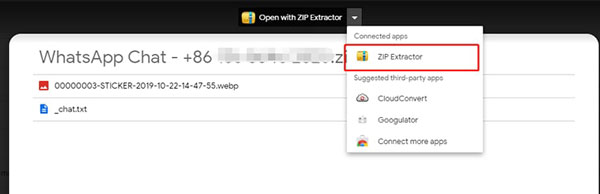
Vergelijking van 3 methoden om een back-up te maken van WhatsApp naar Google Drive vanaf de iPhone
Eindelijk! Je weet vast al hoe je een back-up van WhatsApp naar Google Drive kunt maken vanaf de iPhone, maar wat is de gemakkelijkste en meest aanbevolen manier? Laten we de volgende vergelijkingstabel van de 3 hierboven besproken methoden bekijken.
| Oplossingen | Besparen op haspel | Via Gmail | Via iTransor for WhatsApp |
|---|---|---|---|
| Volledige back-up | Alleen foto's en video's | Geen contacten |

|
| Back-up terugzetten |

|

|

|
| Makkelijk te gebruiken | Een beetje ingewikkeld | Back-up chats één voor één handmatig | Eenvoudig met een paar klikken |
| Bewaar elke back-up |

|

|

|
Conclusie
Er is geen officiële manier om een back-up te maken van iPhone WhatsApp-berichten naar Google Drive. De belangrijkste reden is dat de twee systemen enorm verschillen in de manier waarop ze gegevens lezen. Dit is ook de belangrijkste reden waarom je iOS WhatsApp niet op Android kunt gebruiken.
Een tool zoals iTransor for WhatsApp maakt het proces veel eenvoudiger doordat je gegevens van iPhone naar Android kunt verplaatsen, waar je een back-up van kunt maken naar Google Drive. Het kan zelfs van pas komen door u een back-up van WhatsApp naar pc te laten maken, waar u gemakkelijker gegevens kunt herstellen wanneer u maar wilt.